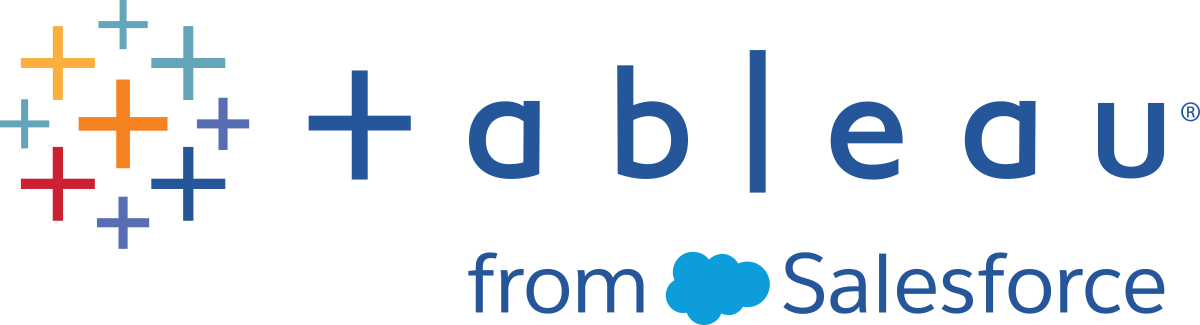Uso de licencias de escritorio
Nota: esta vista solo está disponible para los administradores del servidor. Para obtener acceso a las vistas del servidor en implementaciones de varios sitios, haga clic en el menú Sitio y seleccione Administrar todos los sitios. Para obtener información sobre cómo acceder a las vistas administrativas, consulte Vistas administrativas .
La vista Uso de licencias de escritorio permite a los administradores del servidor la opción de ver los datos de uso de las licencias de Tableau Desktop de su organización. Esto le ayuda a gestionar las licencias de forma eficiente y a determinar si necesita más o menos. Esta vista le ayuda a responder a las siguientes preguntas:
- ¿Quién utiliza una licencia de Tableau Desktop en mi empresa?
- ¿Se ha compartido o transferido alguna licencia?
- ¿Alguna licencia se utiliza en un equipo en el que no se debiera?
- ¿Un usuario concreto utiliza su licencia?
- ¿Qué tipos de licencias se utilizan en mi empresa?
- ¿Necesito convertir alguna licencia de prueba?
Nota: Para poder obtener datos sobre las licencias, todas las copias de Tableau Desktop versión 10.0 o posterior deben estar configuradas para enviar datos a Tableau Server. Esta configuración se puede realizar en el momento de la instalación, mediante scripts o un software de terceros para instalar y configurar Tableau, o bien después de la instalación, modificando el registro o el archivo de lista de propiedades. Para obtener más información, consulte Configurar la creación de informes de licencias de escritorio.
Para ver los datos de la licencia, el creador de informes de licencia de Desktop debe estar habilitado en Tableau Server. Consulte Habilitar y configurar la creación de informes de licencias de Tableau Desktop.
Claves de producto. Escriba una cadena para filtrar el dashboard para que solo se muestren las licencias que contengan la cadena en cualquier lugar de la clave de producto. Por ejemplo, para ver solo licencias que comienzan con TDTD, escriba TDTD y pulse Volver para filtrar la vista. Haga clic en la X después de la cadena para restablecer el filtro.
Acción. Use este filtro para controlar lo que se muestra en el dashboard, en función de la acción realizada. Las acciones son Activar, Usar y Volver (desactivar). Si no se selecciona la acción Usar, no se muestra nada en el gráfico de barras de la parte superior.
Departamento. Use este filtro para controlar para qué departamentos debe mostrar licencias el dashboard. El filtro se rellena en función de los valores de Departamento especificados al registrar Tableau Desktop.
Seleccione la duración en días. Use esta barra deslizante para especificar el tiempo en días para el que el dashboard debe mostrar información. El valor predeterminado es 183 días.
Al situarse sobre la tarjeta del filtro en los tres primeros filtros, se muestra un icono de lista desplegable. Haga clic en el icono para especificar si la vista debe incluir datos que coincidan con el filtro (opción predeterminada) o excluir los datos que coincidan con el filtro:
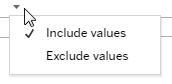
¿Quién ha usado Tableau en los últimos <nn> días?
Esta área del dashboard muestra un gráfico de barras de tres tipos de licencias de Tableau Desktop (Perpetuas, Pruebas y Período) y el número de usuarios que ha usado cada tipo de licencia en el período de tiempo especificado. Sitúe el puntero sobre el segmento de un tipo de licencia para ver una explicación sobre él. Haga clic en un segmento para filtrar el resto del dashboard solo por ese tipo de licencia. Esta acción filtra las dos tablas que muestran las licencias que se han usado y las que no se han usado. Por ejemplo, para ver una lista de licencias por tiempo limitado que se han usado durante el período de tiempo, haga clic en la barra Período. "usadas" y "no usadas" se filtran para mostrar solo licencias por tiempo limitado.
Bajo el gráfico de barras se muestra una tabla con información detallada. Para cada fila de la tabla se muestran iconos de acción a la derecha, sobre una línea de tiempo que indica cuándo se realizó la acción por última vez.
Para ver una lista de datos subyacentes en un formato que le permita seleccionar y copiar valores, como correos electrónicos o claves de producto, haga clic en una fila en la lista de licencias y después en el icono Ver datos:

Los datos se muestran en forma de resumen. Haga clic en Datos completos para ver todos los datos. Desde esta vista puede seleccionar y copiar valores individuales o descargar los datos como archivo de texto.
Qué licencias no se han usado en los últimos <nn> días
Esta zona del dashboard muestra una lista de licencias que no se han usado durante el período de tiempo especificado. Una línea de tiempo muestra la fecha del último uso. Al situar el puntero sobre una marca de último uso se muestra información que incluye el usuario registrado de la copia de Tableau.